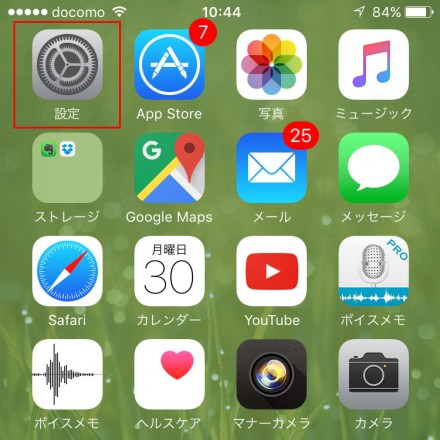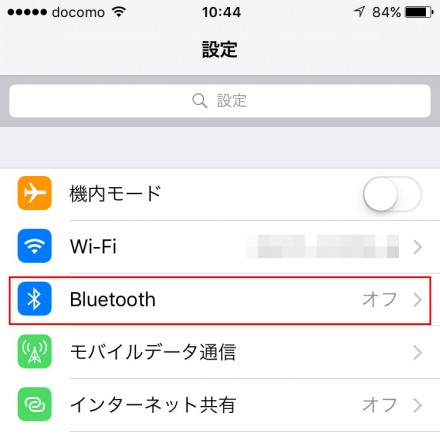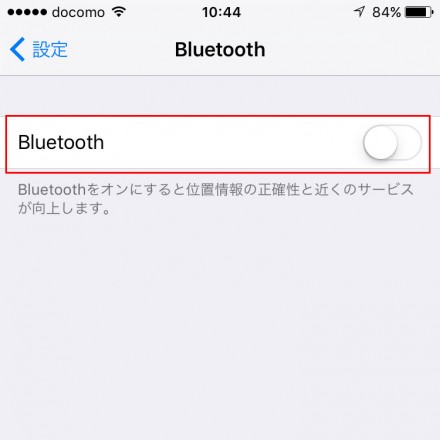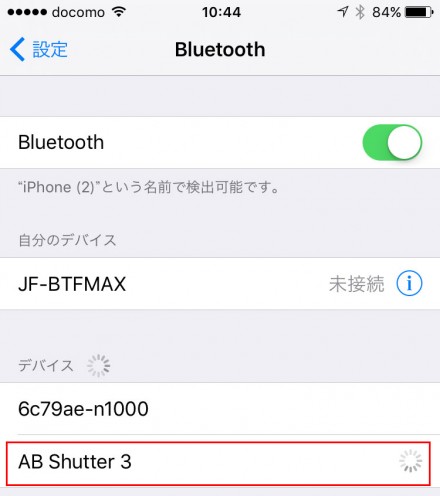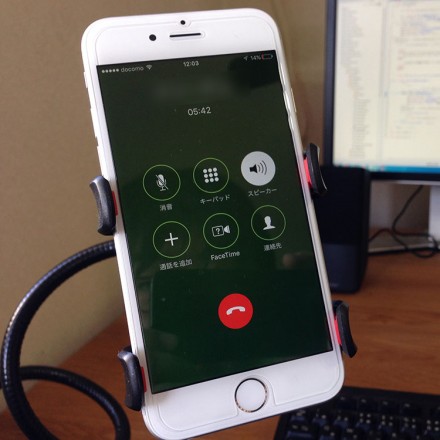最近、スマホで使える便利アイテム(ハンズフリー通話アイテム、スマホ用カメラレンズ)をいろいろ買い集めていたんですけども、今回は実際自分で使ってみて良かったおすすめアイテムをまた紹介しようかなと。
今回紹介するアイテムは、スマホで自撮りする時なんかに使えるカメラシャッターリモコンコントロールです。
ちなみにワタシyossyの場合はこのブログの記事で自撮り写真を使いたい場合に結構使っているアイテムなんですけども(^_^.)
カメラシャッターリモコンコントロールとスマホの初期接続設定方法
iPhoneの左のリモコンみたいなのが、今回購入したカメラシャッターリモコンコントロールです。
まず最初に、カメラシャッターリモコンコントロールと自分のスマホのベアリング(Bluetoothデバイスの接続設定)を行います。
ちなみに今回はiPhoneで説明しますけど、AndroidのスマホでもiPad・タブレット等でも基本的に同様の手順です(多分)。
カメラシャッターリモコンコントロールの側面にある電源ボタンをONにします。
すると、下記のように青色の電源ランプがしばらく点灯した後に点滅し始めます。
そしたら、次にはスマホ(iPhone)の設定です。iPhoneホーム画面より「設定」をタップ。
「Bluetooth」をタップ。
もしBluetoothがOFFになっていたらタップして、BluetoothをONにします。
BluetoothをONにすると、先ほど電源を入れたカメラシャッターリモコンコントロールがデバイス項目に表示されるはずなので(デバイス名:AB Shutter 3)、そいつをタップします。
「AB Shutter 3」が接続済みに変わったら、ベアリング完了です。
これで以降は、カメラシャッターリモコンコントロールの電源を入れれば自動的にベアリングされて、カメラシャッターリモコンコントロールのボタンがスマホ(iPhone)のカメラのシャッターボタンとして動作するようになります。つまり、シュッターを遠隔操作ができるようになります。
カメラシャッターリモコンコントロールの基本的な使い方
カメラシャッターリモコンコントロールの使い方は超シンプルです。
スマホ(iPhone)でカメラアプリを起動ます。

カメラアプリを起動した状態で、あとは先ほどベアリングしたカメラシャッターリモコンコントロールのボタンを押すだけで、スマホ(iPhone)本体のシュッターボタンがわりとして使います。以上です。超簡単ですね(^_^.)

カメラシャッターリモコンコントロールの使い方はアイデア次第でいろいろあると思いますけど、個人的にはよく使っていておすすめのカメラシャッターリモコンコントロールの活用方法を紹介したいと思います。
基本的には、スマホ(iPhone)+セルカ棒(自撮り棒)or三脚、の組み合わせて使うと威力を発揮するのでオススメかなぁと(^_^.)
セルカ棒(自撮り棒)で使う

セルカ棒(自撮り棒)で自撮りする場合、セルカ棒(自撮り棒)を伸ばして使うのでそれだけでグラつきやすくなり、通常のスマホ撮影時よりも手ブレしやすい状態になります。
更にそこでセルカ棒(自撮り棒)本体のボタンをシャッターボタンとして利用しちゃったりすると、ボタンを押した反動で少なからずセルカ棒が揺れて、さらに写真が手ブレしやすくなってしまったりするわけです。
その対策として、このカメラシャッターリモコンコントロールをシャッターボタンとして利用すれば、シャッターでセルカ棒が揺れる事がなくなるので、セルカ棒(自撮り棒)でも手ブレしにくくなります。
もちろんカメラアプリのタイマーを使って手ブレを軽減することもできなくはないですけど、シャッターを押してから数秒待つというタイムラグは時間がもったいないし、一番いいシャッターチャンスを逃すことになりかねないので、やっぱりセルカ棒(自撮り棒)を使うならカメラシャッターリモコンコントロールと組み合わせて使うのは手ブレが発生しにくくなる点でオススメかなと(^_^.)
三脚で使う

(スマホ用)三脚を使って自撮りや何らかの撮影をする際にも、カメラシャッターリモコンコントロールを使う事でシャッターを遠隔操作で行えるので、撮影の幅が広がりました。
例えば、下記の写真は以前のブログ記事で使ったものですけど(人物はyossyです)、一見誰かに撮影してもらったかのような写真ですが、実際は全部自分一人でスマホ撮影してます。
具体的な撮影方法の手順としては(1)上記の三脚にスマホ(iPhone)をセットしてあらかじめ構図を決定して固定→(2)カメラアプリを起動。タイマー撮影(10秒後)にモード変更→(3)手元に忍ばせたカメラシャッターリモコンコントロールのシャッターボタンを押す→(4)タイマーがカウントダウンされる間に手をキーボードの上に移動→(5)10秒後にパシャリ。みたいな感じで撮影しました。
普通なら誰か第三者に頼まないと撮影できないような人物写真なんかでも、三脚とカメラシャッターリモコンコントロールを利用して工夫次第では、自分ひとりで撮影できたりなんかするわけです(^_^.)

これは一例で、自分自身が撮影したいものやシーンによって、カメラシャッターリモコンコントロールの使い方のアイデアもいろいろ出てくると思うので、ちょっと遊び感覚で試してみるのもありかなって思いますね。足元に置いておいて、指で踏むなんてのも使い方も面白いですよね(笑)
yossy的まとめ
スマホで自撮り(セルフィー)する人なら、このカメラシャッターリモコンコントロールを持っておいて損はないアイテムだと思いますね。
特に自撮り棒(セルフィー棒)やスマホ三脚を使う場合に、スマホ(iPhone)本体のシャッターを使わずに遠隔シャッターを使えるので、一人では撮影できないような構図の写真も自分だけで撮れたりします。使い道は自分のアイデア次第で広がるなぁと。
iPhone・iPad・Androidスマホ・タブレットとBluetoothが使えるデバイスなら幅広く使えるのも汎用性高くていい感じですね。
商品価格も300円前後と激安なので、とりあえず買って試してみるのも全然ありだと思います(^_^.)